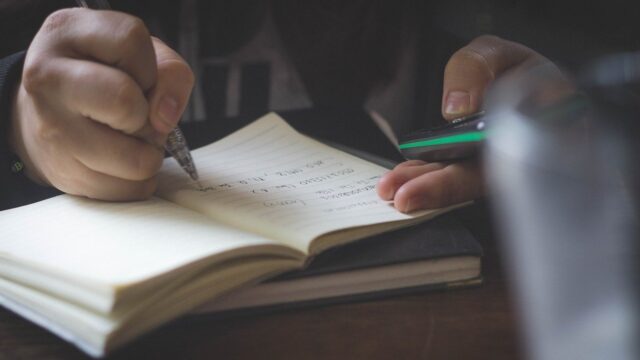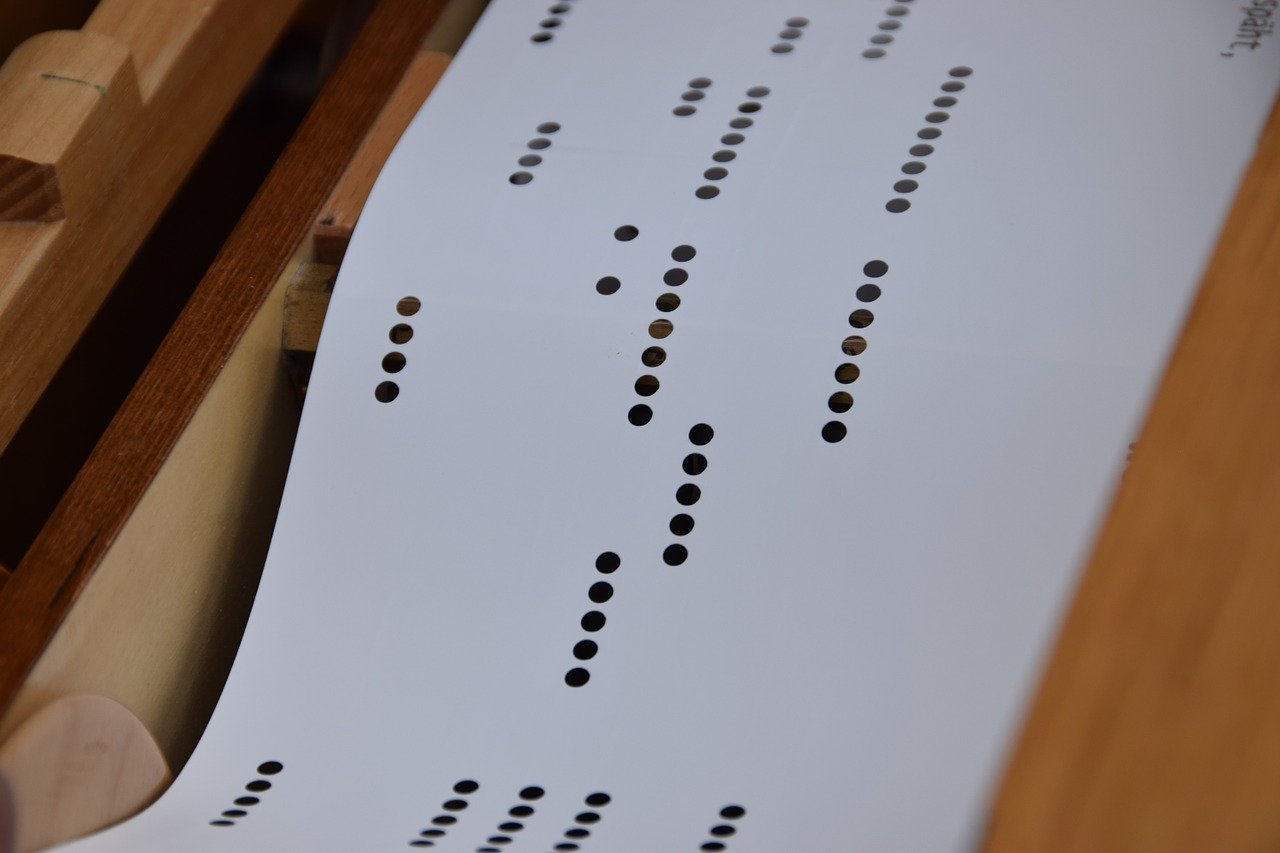レコーディングをする際に必ず必要になる項目【テンポの設定】についてご案内します
例えば、弾き語り一発録り!であればリズムのゆらぎに対応した【スマートテンポ】も良いかもですが、
そうでなければテンポ(BPM)を決めてからレコーディング作業を開始する流れになります
テンポの設定方法
プロジェクト画面の上方にコントロールバーがあります
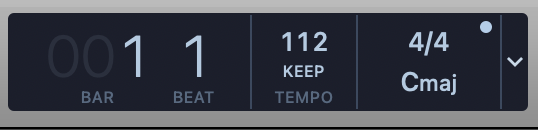
ここでは
・再生ヘッドの位置(小節)
・プロジェクトテンポメニュー
・拍子
・キー
が表示されています
右のボタンで表示方法も編集できます
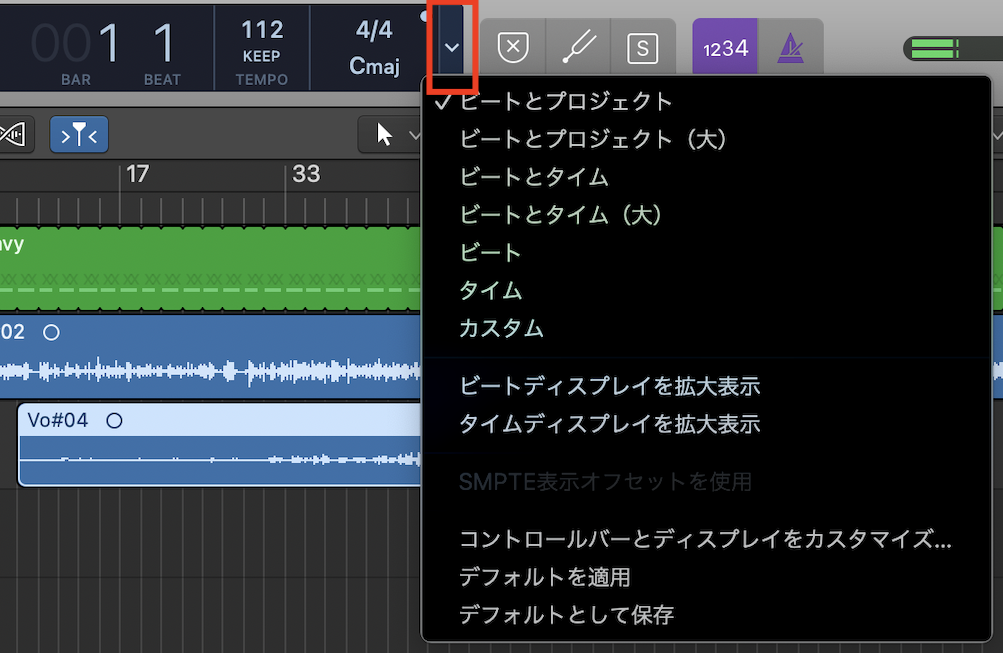
テンポはここから変更できます
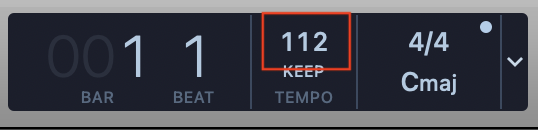
具体例
変更方法は2種類あります
- ダブルクリックして数字を直接打ち込む方法
- 数字を上下にドラッグする方法
どちらでも構いません
テンポが決まっているのであれば①の方法で
体感で決めていきたいのであれば②の方法で
するのが良いかと思います
何かをコピーするのであれば、インターネットで【曲名 BPM】で検索するとすぐ見つかります
音源を参考にDTMをしたい場合は
DAWに音源を読み込んで、BPMを打ち込んであげればぴったりハマるはずです
オリジナル曲をDTMするときは、BPMをドラッグしながら決めていくと良いでしょう
是非ご自身のイメージに合う形でテンポを変更していってください
ちなみにテンポ変更の項目でもう一歩踏み込むとこちらの記事もありますので、チェックしてみてください
スマートテンポを使うとテンポが一定でないもののオーディオ素材を解析して、
プロジェクトテンポをオーディオファイルに追従させることができます
更に、既存のオーディオファイルテンポを設定したプロジェクトテンポに従わせることもできます
特に弾き語りには非常に応用できるので、うまく使いこなしたい機能ですね
さいごに
今回は、レコーディングをする際に必ず必要になる項目【テンポの設定】についてご案内しました
是非ご自身のイメージに合う形でテンポを変更していってください
今回も最後まで読んでいただきありがとうございました^^